ნამდვილად თქვენზეა გადასაწყვეტი, რომელი მუშაობს საუკეთესოდ თქვენს საჭიროებებზე
- Xlookup და Vlookup არის Excel-ის ორი ყველაზე ხშირად გამოყენებული ფუნქცია. მაგრამ კონკრეტულად რას აკეთებენ? და რით განსხვავდებიან ისინი?
- თითოეულს აქვს თავისი ადგილი, მაგრამ არის სიტუაციები, როდესაც ერთი უფრო შესაფერისია, ვიდრე მეორე.
- ჩვენ ვარღვევთ განსხვავებებს ამ ორ ფუნქციას შორის, ასე რომ თქვენ შეგიძლიათ გადაწყვიტოთ რომელია შესაბამისი იმისთვის, რასაც ეძებთ.
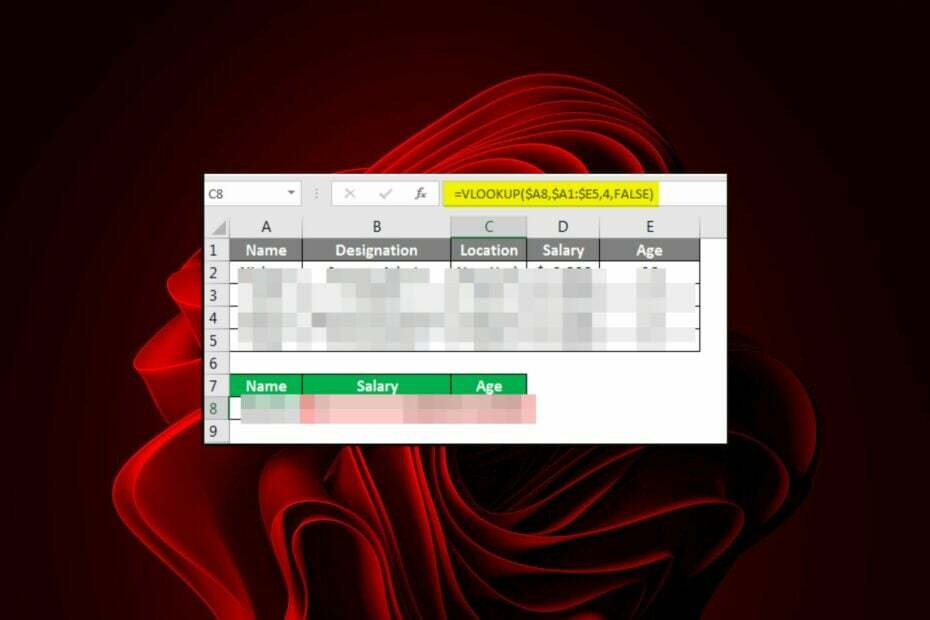
Xდააინსტალირეთ ჩამოტვირთვის ფაილზე დაწკაპუნებით
- ჩამოტვირთეთ Fortect და დააინსტალირეთ თქვენს კომპიუტერზე.
- დაიწყეთ ხელსაწყოს სკანირების პროცესი მოძებნეთ კორუმპირებული ფაილები, რომლებიც თქვენი პრობლემის წყაროა.
- დააწკაპუნეთ მარჯვენა ღილაკით დაიწყეთ რემონტი ასე რომ, ხელსაწყოს შეუძლია დაიწყოს ფიქსაციის ალგორითმი.
- Fortect ჩამოტვირთულია 0 მკითხველი ამ თვეში.
წარმოიდგინეთ თავი დიდი მონაცემთა ნაკრებით Microsoft Excelდა თქვენ უნდა იპოვოთ კონკრეტული მნიშვნელობა. თუ არ იცით ზუსტი მწკრივი და სვეტი, რომელშიც ის არის, მის პოვნას სამუდამოდ დასჭირდება. თუმცა, Xlookup-ით და Vlookup-ით, თქვენი ძებნა გაადვილებულია.
თქვენ ალბათ გეკითხებით, რატომ არ გამოიყენოთ მხოლოდ კარგი ძველი CTRL + ფ კომბინირებული თქვენი მნიშვნელობების მოსაძებნად, მაგრამ ეს ორი უზრუნველყოფს უფრო დახვეწილ ძიებას. დარჩით ჩვენთან ერთად, როცა ამ ორს შორის განსხვავებებს ვხსნით.
როდის იყენებდი Xlookup-ს?
როგორც სახელი გვთავაზობს, Xlookup არის საძიებო ფუნქცია, რომელიც აბრუნებს მითითებული უჯრედის ან უჯრედების დიაპაზონის მნიშვნელობას. ეს არის შედარებით ახალი ფუნქცია, რომელიც ცნობილია როგორც Vlookup-ისა და Hlookup-ის თანამედროვე ჩანაცვლება.
Ისე, როდის დაინერგა Xlookup? Xlookup დაინერგა 2019 წელს წლების საცდელი და შეცდომის შემდეგ მისი წინამორბედების შეცდომების გამოსასწორებლად.
სიცხადისთვის, სახელებში x და v არ არის დაკავშირებული ანბანთან. ამის ნაცვლად, ისინი მიუთითებენ ელცხრილზე მოძიებული სვეტის პოზიციაზე.
Vlookup ეძებს მარცხენა სვეტს, ხოლო Xlookup ეძებს ყველაზე მარჯვენა სვეტს.
ეს ორი ფუნქცია მსგავსია იმით, რომ ორივე ეძებს სიაში მნიშვნელობას და აბრუნებს სხვა მნიშვნელობას იმის მიხედვით, არის თუ არა მნიშვნელობა ნაპოვნი. მათი მთავარი განსხვავება ისაა, რომ მათი სამიზნე სვეტები განლაგებულია სხვადასხვა პოზიციებზე თქვენს ცხრილებში.
ისინი ძირითადად იგივეა, მხოლოდ ის, რომ Xlookup მოვიდა მეტი გაუმჯობესებით. Xlookup არის შესანიშნავი გზა თქვენი მონაცემთა წყაროებიდან მონაცემების მისაღებად. მისი გამოყენება შესაძლებელია სხვადასხვა გზით, ამიტომ მნიშვნელოვანია იმის გაგება, თუ როგორ მუშაობს და რატომ შეიძლება იყოს თქვენთვის სასარგებლო.
Xlookup vs Vlookup-ის არჩევანი დიდწილად დამოკიდებულია იმაზე, თუ როგორ არის თქვენი მონაცემები მოწყობილი Excel-ში. თუ თქვენ გაქვთ ერთზე მეტი სვეტი თქვენს მონაცემთა ცხრილში და გჭირდებათ მხოლოდ მარცხნიდან მარჯვნივ ძიება, როგორც ადამიანების უმეტესობა, მაშინ Vlookup-ის გამოყენება ალბათ უფრო ადვილი იქნება თქვენთვის, ვიდრე Xlookup.
თუმცა, თუ თქვენ გჭირდებათ ძიება მრავალ სვეტში და თქვენი მონაცემები ნაგულისხმევად ასე არ არის მოწყობილი, Xlookup უფრო ადვილი იქნება თქვენთვის, ვიდრე Vlookup.
რა არის ძირითადი განსხვავებები Xlookup-სა და Vlookup-ს შორის?
1. Სინტაქსი
Vlookup
Vlookup-ის სინტაქსის ფორმულა არის: (ძიების_მნიშვნელობა, ცხრილის_მასივი, col_index_num, [range_lookup])
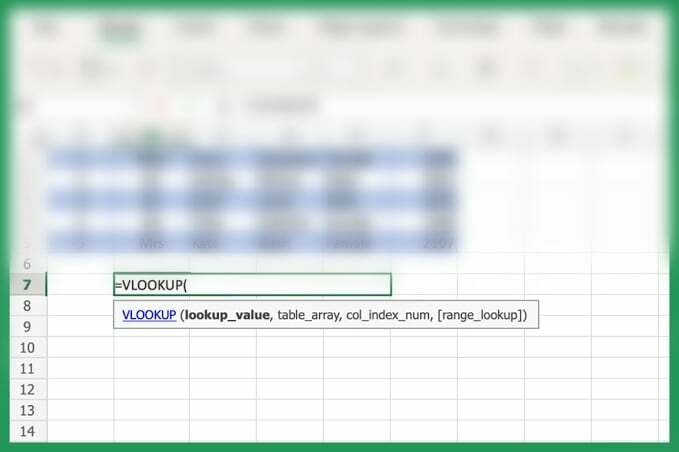
- Lookup_value – ეს არის მნიშვნელობა, რომელიც უნდა ვეძებოთ საძიებო სვეტში. ეს შეიძლება იყოს რიცხვი, ტექსტის სტრიქონი ან მითითება, რომელიც ზუსტად ემთხვევა საძიებო მნიშვნელობას.
- ცხრილი_მასივი – ცხრილის მასივი შედგება მნიშვნელობებისაგან, რომელთა მოძიებაც გსურთ.
- Col_index_num – სვეტის ნომერი საძიებო ცხრილის შიგნით, რომელიც შეიცავს მითითების მნიშვნელობას. თუ თქვენს საძიებო ცხრილს აქვს რამდენიმე სვეტი, მიუთითეთ რომელი სვეტის გამოყენება გსურთ.
- დიაპაზონის_ძიება - ეს არის არჩევითი ფუნქცია, რომელიც შეგიძლიათ შეიტანოთ თქვენი სასურველი შედეგების მიხედვით. თუ გსურთ ზუსტი დამთხვევა, შეგიძლიათ ჩართოთ FALSE. ეს ნიშნავს, რომ თუ მატჩი არ არის, შედეგი დაგიბრუნებს შეცდომას უახლოესი მატჩის მიტანის ნაცვლად.
მაგალითად, ვთქვათ, გვაქვს Windows Report-ის თანამშრომლების Excel ცხრილი და მათი ტელეფონის ნომრები. პირველ სვეტში მითითებულია სახელები, ხოლო მეორე სვეტში არის პირის ტელეფონის ნომერი.
ჩვენ გვინდა მოვიძიოთ პირის ტელეფონის ნომერი მათი სახელის მიხედვით. მაგალითად, თუ კლერ მორაას A1 უჯრედში შევიყვანთ, Excel-მა უნდა მოიძიოს კლერის ტელეფონის ნომერი B1-ში.
ამ შემთხვევაში, ჩვენ ვიყენებთ Vlookup-ს, რადგან ჩვენი მონაცემები ორგანიზებულია ორ სვეტად, ერთი შეიცავს სახელებს და მეორე შეიცავს ტელეფონის ნომრებს.
Xlookup
Xlookup სინტაქსის ფორმულა არის: (ძიების_მნიშვნელობა, საძიებელი_მასივი, დაბრუნების_მასივი,[if_not_found], [შემთხვევა_მოდი], [ძიების_რეჟიმი])
- ძიება_მასივი – სწორედ აქ იქნება მოძიებული მასივის პირველი ელემენტი.
- დაბრუნების_მასივი – ეს არის არასავალდებულო არგუმენტი, რომელიც აზუსტებს, დაბრუნდეს თუ არა თავდაპირველი მნიშვნელობა, თუ ის არ არის ნაპოვნი მასივში.
- თუ_არ_მოიძებნა - კიდევ ერთი არასავალდებულო პარამეტრი, რომელიც განსაზღვრავს რა მოხდება, თუ თქვენი საძიებო მოთხოვნის შესატყვისი არ არის.
- Match_mode - არასავალდებულო პარამეტრი. ეს შეიძლება იყოს ორი მნიშვნელობიდან ერთ-ერთი: 0 (ნაგულისხმევი) ან 1. 0 შესატყვისი ნიშნავს, რომ ყველა სიმბოლო ზუსტად უნდა ემთხვეოდეს, ხოლო 1 ნიშნავს, რომ სიმბოლოები მხოლოდ დაახლოებით ემთხვევა.
- ძებნის_რეჟიმი – კიდევ ერთი არასავალდებულო პარამეტრი ძიების რეჟიმის დასაზუსტებლად ზემოდან თუ ქვემოდან.
ექსპერტის რჩევა:
სპონსორირებული
კომპიუტერის ზოგიერთი პრობლემის მოგვარება რთულია, განსაკუთრებით მაშინ, როდესაც საქმე ეხება დაკარგული ან დაზიანებული სისტემის ფაილებსა და Windows-ის საცავებს.
დარწმუნდით, რომ გამოიყენეთ სპეციალური ინსტრუმენტი, როგორიცაა ფორტექტი, რომელიც დაასკანირებს და ჩაანაცვლებს თქვენს გატეხილ ფაილებს მათი ახალი ვერსიებით მისი საცავიდან.
როგორც ხედავთ, ორივე სინტაქსს აქვს ძიების დამუშავების სხვადასხვა გზა. Xlookup ფუნქციაში, თუ საძიებო ტექსტი არ არის ნაპოვნი თქვენი ცხრილის პირველ სვეტში, Excel გადავა ქვემოთ ყოველი მომდევნო სვეტის მეშვეობით, სანამ არ იპოვის შესატყვისს ან მიაღწევს თქვენი ცხრილის ბოლოს.
მეორეს მხრივ, Vlookup ამოწმებს მხოლოდ ერთ სვეტს ერთდროულად. ყველაზე მარცხენა მატჩების ძიებისას. თუ ამ სვეტში ვერ იპოვის შესატყვისს, შეწყვეტს ძიებას და არ დააბრუნებს შედეგს.
Xlookup-ის გამოყენების ალბათ ყველაზე დიდი უპირატესობა ძიების მრავალი კრიტერიუმია.
2. შეცდომის დამუშავება
ზემოთ მოყვანილი სინტაქსებიდან ხედავთ, რომ Xlookup-ს აქვს მრავალი პარამეტრი, რომელიც საშუალებას იძლევა ჩაშენებული შეცდომების დამუშავება. არც ისე იშვიათია, რომ ძიებებმა შედეგი არ მოიტანა. ასეთ შემთხვევებში, თქვენ მოგიწევთ სინტაქსის მორგება, რათა იპოვოთ ის, რაც გსურთ.
The თუ_არ_მოიძებნა Xlookup-ის პარამეტრი საშუალებას გაძლევთ დახვეწოთ თქვენი ძებნა. მაგალითად, ჩვენს ზემოთ მოცემულ მაგალითში, თუ გვინდოდა სხვა თანამშრომლის პოვნა, მაგრამ ისინი არ არიან სიაში, Vlookup სინტაქსი დააბრუნებს N/A შედეგს.
თუმცა, Xlookup-ის გამოყენებით, შეგიძლიათ დაამატოთ არასავალდებულო პარამეტრი გამოყენებით თუ_არ_მოიძებნა და მოიცავს სიაში არ არის თუ მითითებული სახელი ვერ მოიძებნა.
- როგორ ამოიღოთ დაშიფვრა Excel-დან [უსწრაფესი გზები]
- როგორ ამოიღოთ ცარიელი რიგები Excel-ში [მასობრივი წაშლა]
- შესწორება: ეს მნიშვნელობა არ ემთხვევა მონაცემთა ვალიდაციას
- XLS vs XLSX: განსხვავებები და მათი კონვერტაციის 3 გზა
3. საპირისპირო ძებნა
Vlookup სინტაქსი მარტივია, მაგრამ შეზღუდული. Xlookup-ისთვის შეგიძლიათ განსაზღვროთ სად დაიწყება თქვენი ძებნა. თუ თქვენ გაქვთ მონაცემთა დიდი ნაკრები და გაქვთ წარმოდგენა იმის შესახებ, თუ სად რას ეძებთ, შეგიძლიათ გააკეთოთ საპირისპირო ძიება.
ეს ძირითადად ნიშნავს, რომ შეგიძლიათ დაიწყოთ ზემოდან ან ქვემოდან დროის დაზოგვის მიზნით. ვთქვათ, ჩვენ გვაქვს 1000-ზე მეტი თანამშრომლის სია და თქვენ ეძებთ ტელეფონის ნომერს, Vlookup საშუალებას გაძლევთ მოძებნოთ მხოლოდ მარცხნიდან დაწყებული.
Xlookup-ით შეგიძლიათ დაიწყოთ ზემოდან ან ქვემოდან.
მოკლედ, ცხრილის სახით:
| Xlookup | Vlookup | |
| თავსებადობა | Excel 2021 და მოგვიანებით | ყველა ვერსია |
| ზუსტი მატჩი | დიახ | არა |
| არჩევითი პარამეტრები | დიახ | არა |
| ვერტიკალური/ჰორიზონტალური ძიება | დიახ | არა |
რა არის Xlookup-ის მინუსი?
Xlookup-ზე ქება-დიდების გამეფების შემდეგ, ალბათ ფიქრობთ, რომ ეს ძალიან კარგია იმისთვის, რომ სიმართლე იყოს. ისე, არ ცდებით. Xlookup არ არის თავისი ხარვეზების გარეშე, მაგრამ იმედია, ის არ იქნება საკმარისად მნიშვნელოვანი, რომ გააუქმოთ იგი.
ზოგიერთი მისი ცნობილი უარყოფითი მხარე მოიცავს:
- თავსებადობა - ეს ყველაზე მახინჯი ნაკლია. Xlookup თავსებადია მხოლოდ Excel-ის შემდგომ ვერსიებთან Excel 2021-დან დაწყებული. ამიტომ, ზოგიერთ მომხმარებელს ჯერ კიდევ წინა ვერსიებზე შეიძლება დაბლოკოს ამ ფუნქციის გამოყენება.
- მეტ რესურსს მოითხოვს – ნებისმიერი აპლიკაცია, რომელიც ახორციელებს ასეთ დახვეწილ ძიებას, მოითხოვს უფრო მეტს, ვიდრე ჩვეულებრივი სისტემის რესურსები. Სინამდვილეში, ერთი მომხმარებელი სწრაფად აღნიშნავს, რომ Xlookup სინტაქსის გამოყენებისას, შედეგებმა დააბრუნა N/A პასუხი.
ჩემს სამუშაო მანქანაზე 16 GB ოპერატიული მეხსიერებით, ვიღებ XLOOKUP-ებს, რომლებიც აბრუნებენ „#N/A“ არსებულ მნიშვნელობებზე. ეს იგივე XLOOKUP განახლდება სწორი მნიშვნელობით, როგორც კი ჩემს მონაცემთა ბაზაში და 'CTRL-F' გადავალ
მიუხედავად იმისა, რომ ეს ჯერ კიდევ არ არის დადასტურებული, არის მცირე შანსი, რომ ეს სიმართლე იყოს. თუ ეს ასეა, თანამედროვე პრობლემები მოითხოვს თანამედროვე გადაწყვეტილებებს. თქვენ ყოველთვის შეგიძლიათ განაახლოთ თქვენი RAM ან გამოიყენეთ RAM გამწმენდები.
მთლიანობაში, ნამდვილად თქვენზეა გადასაწყვეტი, რომელი მუშაობს საუკეთესოდ თქვენს საჭიროებებზე. საბოლოო ჯამში, ორივე ღირებული ინსტრუმენტია Excel-ის მომხმარებლებისთვის. მიუხედავად იმისა, რომ Vlookup შეიძლება უფრო სასარგებლო იყოს მთლიანობაში, ის არ არის ისეთი მოქნილი ან მორგებული, როგორც Xlookup.
თუ გადავწყვიტეთ, საიდანაც ვიჯექით, Xlookup ჰგავს ფუნქციას, რომელიც უნდა გამოიყენოთ.
გქონიათ თუ არა ურთიერთქმედება რომელიმე ამ ფუნქციასთან? ჩვენ გვსურს მოვისმინოთ თქვენი გამოხმაურება, თუ რომელს ანიჭებთ უპირატესობას და რატომ.
ჯერ კიდევ გაქვთ პრობლემები?
სპონსორირებული
თუ ზემოხსენებულმა წინადადებებმა არ გადაჭრა თქვენი პრობლემა, თქვენს კომპიუტერს შეიძლება შეექმნას Windows-ის უფრო სერიოზული პრობლემები. ჩვენ გირჩევთ აირჩიოთ ყოვლისმომცველი გადაწყვეტა, როგორიცაა ფორტექტი პრობლემების ეფექტურად გადასაჭრელად. ინსტალაციის შემდეგ, უბრალოდ დააწკაპუნეთ ნახვა და შესწორება ღილაკს და შემდეგ დააჭირეთ დაიწყეთ რემონტი.
![გაშვების შეცდომა 7: მეხსიერება ამოწურულია [გამოსწორება]](/f/3b2c58433dccafcdbfd0918d1430fe97.jpg?width=300&height=460)
![გაშვების შეცდომა 57121: აპლიკაციით განსაზღვრული ან ობიექტით განსაზღვრული [შესწორება]](/f/575015dc1bdab911462edbe5bcc2230a.png?width=300&height=460)
